 |
 |
|
||
 |
||||
Een lege cartridge vervangen
U kunt een cartridge vervangen met behulp van de knoppen op de printer of met uw computer. Instructies voor het vervangen van cartridges krijgt u hierna.
 Opmerking:
Opmerking:|
Open de verpakking van de cartridge pas op het moment waarop u de cartridge wilt installeren. De cartridge is vacuümverpakt om de betrouwbaarheid te waarborgen.
|
Printerknoppen gebruiken
In de volgende tabel wordt de status van de lampjes aangegeven en wat u vervolgens moet doen.
|
Lampjes
|
Actie
|
 |
Schaf een nieuwe cartridge aan.
|
 |
Vervang de opgebruikte cartridge.
|
 knippert,
knippert,  brandt
brandt Opmerking:
Opmerking:|
Een inktcartridge is bijna leeg wanneer het
 lampje knippert. Als een cartridge bijna leeg is, kunt u doorgaan totdat de cartridge helemaal leeg is. U kunt de cartridgestatus op de volgende manieren controleren: lampje knippert. Als een cartridge bijna leeg is, kunt u doorgaan totdat de cartridge helemaal leeg is. U kunt de cartridgestatus op de volgende manieren controleren: Zie EPSON Status Monitor 3 gebruiken (Windows) Zie EPSON Status Monitor 3 gebruiken (Windows) Zie EPSON Status Monitor gebruiken (Mac OS X) Zie EPSON Status Monitor gebruiken (Mac OS X) |
Ga als volgt te werk om een cartridge te vervangen met behulp van de knop  stop/maintenance (stop/onderhoud).
stop/maintenance (stop/onderhoud).
 stop/maintenance (stop/onderhoud).
stop/maintenance (stop/onderhoud). Opmerking:
Opmerking:|
In de illustraties wordt het vervangen van de cartridge met de kleur cyaan getoond, maar de instructies zijn voor alle cartridges identiek.
|
 |
Controleer of het aan-uitlampje
 brandt, maar niet knippert. brandt, maar niet knippert. |
 |
Open het deksel over de glasplaat en open de cartridgekap.
|
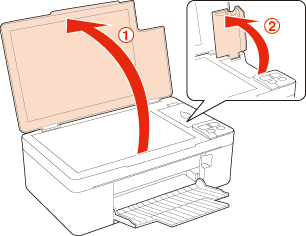
 |
Druk op de knop
 stop/maintenance (stop/onderhoud). De printkop gaat naar de positie waar de cartridge kan worden vervangen en het aan-uitlampje stop/maintenance (stop/onderhoud). De printkop gaat naar de positie waar de cartridge kan worden vervangen en het aan-uitlampje  begint te knipperen. De opgebruikte cartridge staat in de positie voor vervanging. Als twee of meer cartridges leeg zijn, gaat de meest linkse cartridge naar de positie voor vervanging. begint te knipperen. De opgebruikte cartridge staat in de positie voor vervanging. Als twee of meer cartridges leeg zijn, gaat de meest linkse cartridge naar de positie voor vervanging. |
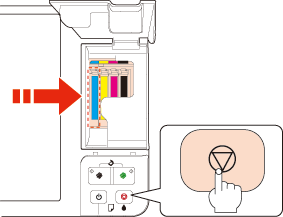
 Let op:
Let op:|
Verschuif de printkop niet met de hand. U zou de printer kunnen beschadigen. Druk altijd op de knop
 stop/maintenance (stop/onderhoud) om de houder te verplaatsen. stop/maintenance (stop/onderhoud) om de houder te verplaatsen. |
 Opmerking:
Opmerking:|
Houd de knop
 stop/maintenance (stop/onderhoud) niet langer dan drie seconden ingedrukt, anders begint de printer met het reinigen van de printkop. stop/maintenance (stop/onderhoud) niet langer dan drie seconden ingedrukt, anders begint de printer met het reinigen van de printkop. |
 |
De beste resultaten worden verkregen wanneer de nieuwe cartridge vier of vijf keer goed wordt geschud voordat de verpakking wordt geopend.
|
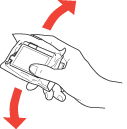
 |
Haal de nieuwe cartridge uit de verpakking.
|
 Let op:
Let op:|
Pas goed op dat u de haken aan de zijkant van de cartridge niet afbreekt wanneer u de cartridge uit de verpakking haalt.
Raak de groene chip aan de zijkant van de cartridges niet aan. Hierdoor kan de cartridge beschadigd raken.
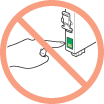 |
 |
Verwijder de gele tape van de onderzijde van de cartridge.
|

 Let op:
Let op:|
U moet de gele tape van de cartridge halen voordat u de cartridge installeert. Als u dit niet doet, kan de afdrukkwaliteit te wensen overlaten of is afdrukken wellicht helemaal niet mogelijk.
Als u een cartridge hebt geïnstalleerd zonder de gele tape te verwijderen, moet u de cartridge uit de printer halen, de tape verwijderen en de cartridge vervolgens terugplaatsen.
Laat de transparante afdichting aan de onderzijde van de cartridge altijd gewoon zitten, anders kan de cartridge onbruikbaar worden.
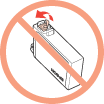 De beschermstrook op de cartridge mag niet worden verwijderd of gescheurd, omdat de cartridge anders gaat lekken.
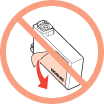 |
 |
Knijp de tab in achter op de cartridge die u wilt vervangen. Til de cartridge recht omhoog uit de printer. Gooi de lege cartridge weg in overeenstemming met de lokale milieuvoorschriften.
|
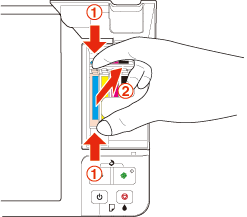
 Opmerking:
Opmerking:|
Als u de cartridge moeilijk uit de printer krijgt, gebruik dan meer kracht.
|
 |
Plaats de cartridge in de cartridgehouder met de onderzijde naar beneden. Druk de cartridge nu omlaag tot hij vastklikt.
|
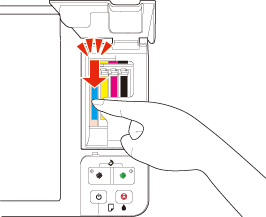
 |
Druk op de knop
 stop/maintenance (stop/onderhoud). Als twee of meer cartridges leeg zijn, gaat de volgende lege cartridge naar de positie voor vervanging als u op de knop stop/maintenance (stop/onderhoud). Als twee of meer cartridges leeg zijn, gaat de volgende lege cartridge naar de positie voor vervanging als u op de knop  stop/maintenance (stop/onderhoud) drukt. Herhaal dit indien nodig om andere cartridges te vervangen. Wanneer alle lege cartridges zijn vervangen en de knop stop/maintenance (stop/onderhoud) drukt. Herhaal dit indien nodig om andere cartridges te vervangen. Wanneer alle lege cartridges zijn vervangen en de knop  stop/maintenance (stop/onderhoud) wordt ingedrukt, verplaatst de printer de printkop en begint met het laden van het inkttoevoersysteem. Dit proces neemt ongeveer anderhalve minuut in beslag. Het aan-uitlampje stop/maintenance (stop/onderhoud) wordt ingedrukt, verplaatst de printer de printkop en begint met het laden van het inkttoevoersysteem. Dit proces neemt ongeveer anderhalve minuut in beslag. Het aan-uitlampje  stopt met knipperen en brandt nu continu. Het inktlampje stopt met knipperen en brandt nu continu. Het inktlampje  gaat uit. gaat uit. |
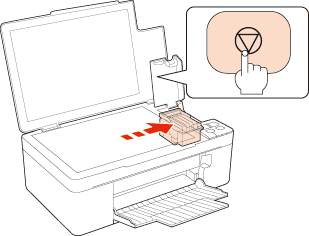
 |
Sluit de cartridgekap en het deksel over de glasplaat.
|
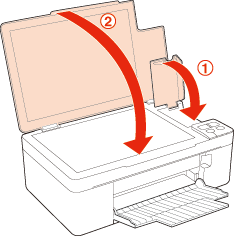
 Let op:
Let op:|
Het aan-uitlampje
 blijft knipperen tijdens het laden van de inkt. Zet de printer nooit uit terwijl dit lampje knippert. Het inkttoevoersysteem wordt dan niet volledig geladen. blijft knipperen tijdens het laden van de inkt. Zet de printer nooit uit terwijl dit lampje knippert. Het inkttoevoersysteem wordt dan niet volledig geladen. |
 Opmerking:
Opmerking:|
Als het inktlampje
 knippert of brandt nadat de printkop naar de uitgangspositie is geschoven, is de cartridge misschien niet goed geïnstalleerd. Druk nogmaals op de knop knippert of brandt nadat de printkop naar de uitgangspositie is geschoven, is de cartridge misschien niet goed geïnstalleerd. Druk nogmaals op de knop  stop/maintenance (stop/onderhoud), druk de cartridge omlaag tot deze vastklikt en doe de cartridgekap goed dicht. stop/maintenance (stop/onderhoud), druk de cartridge omlaag tot deze vastklikt en doe de cartridgekap goed dicht. |
Computer gebruiken
U kunt de cartridgestatus vanaf uw computer controleren en de instructies op het scherm raadplegen voor het vervangen van een lege cartridge.
Als u een cartridge moet vervangen, klikt u op How to (Hoe) in het statusmonitorvenster. Volg de instructies op het scherm om de cartridge te vervangen.
Raadpleeg het hierna genoemde gedeelte voor meer informatie over het gebruik van uw computer voor het vervangen van cartridges.
 Zie EPSON Status Monitor 3 gebruiken (Windows)
Zie EPSON Status Monitor 3 gebruiken (Windows)
 Zie EPSON Status Monitor gebruiken (Mac OS X)
Zie EPSON Status Monitor gebruiken (Mac OS X)
 Zie EPSON Status Monitor 3 gebruiken (Windows)
Zie EPSON Status Monitor 3 gebruiken (Windows) Zie EPSON Status Monitor gebruiken (Mac OS X)
Zie EPSON Status Monitor gebruiken (Mac OS X) Opmerking:
Opmerking:|
Als er een communicatieprobleem tussen de printer en computer is, krijgt u geen instructies op het scherm voor het vervangen van de cartridge. In dit geval moet u de cartridge vervangen met de knoppen op de printer.
|
